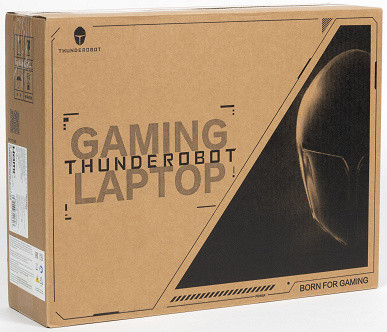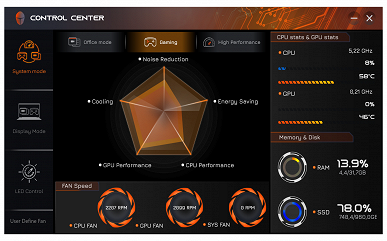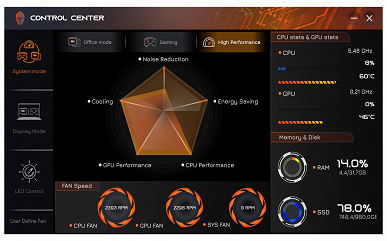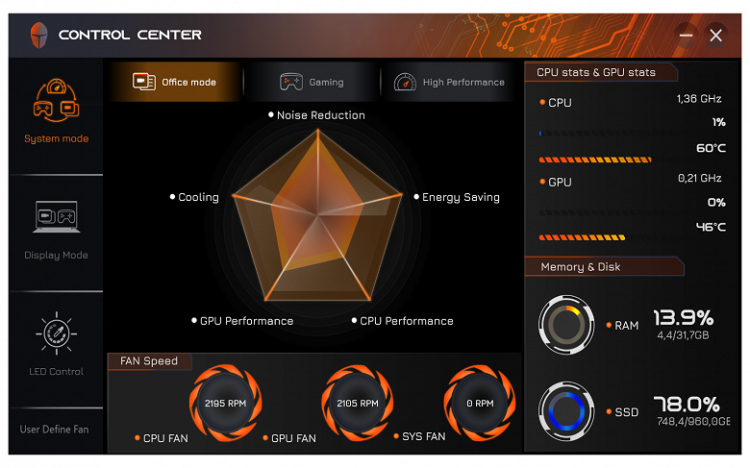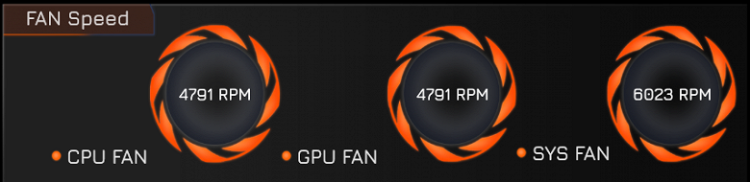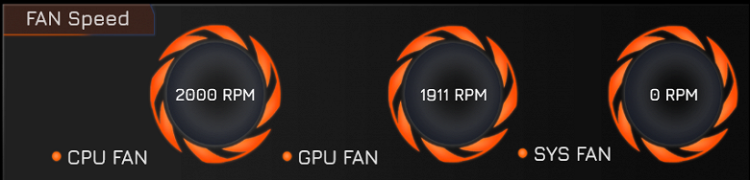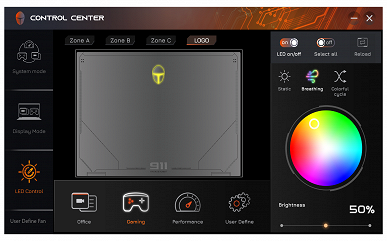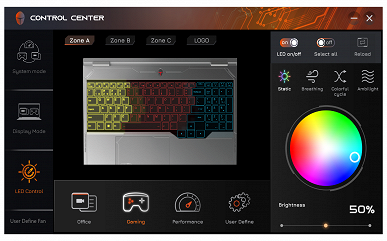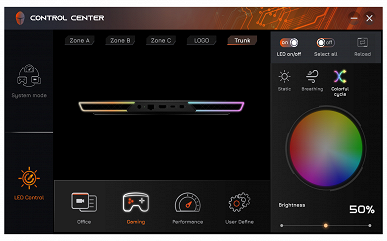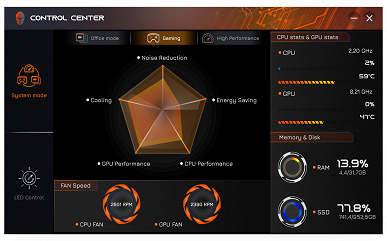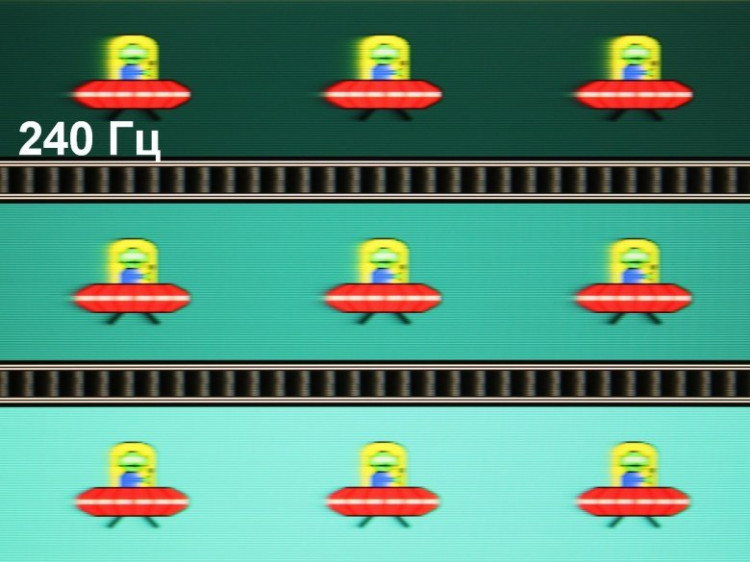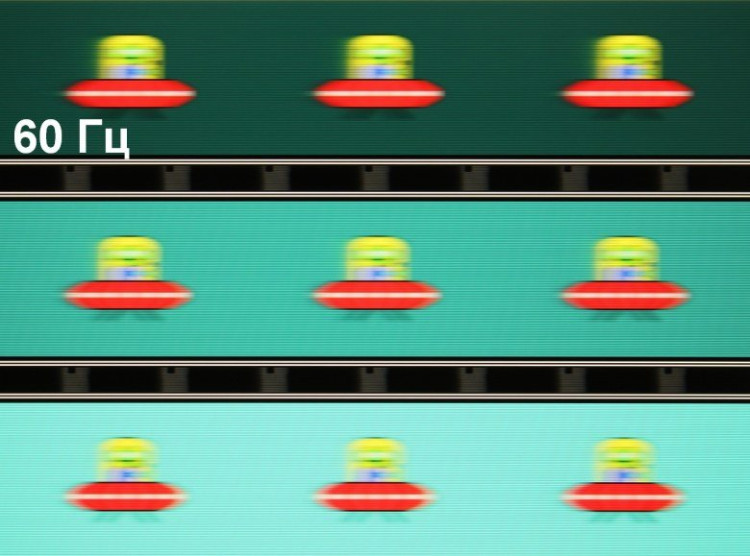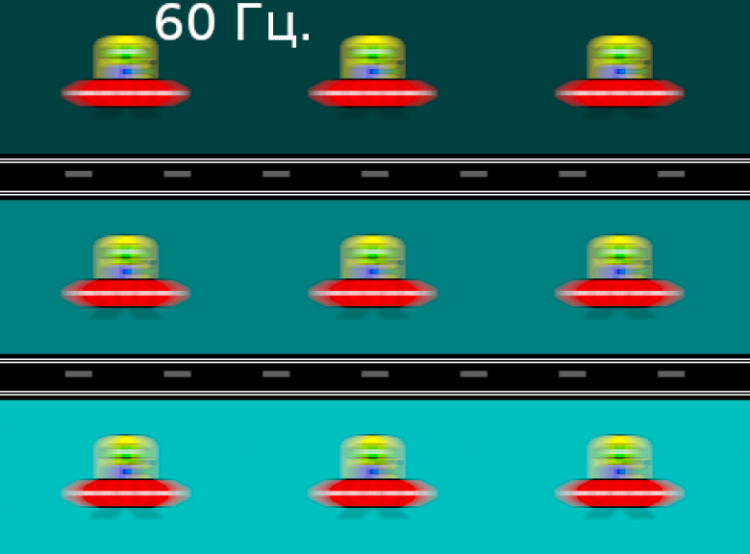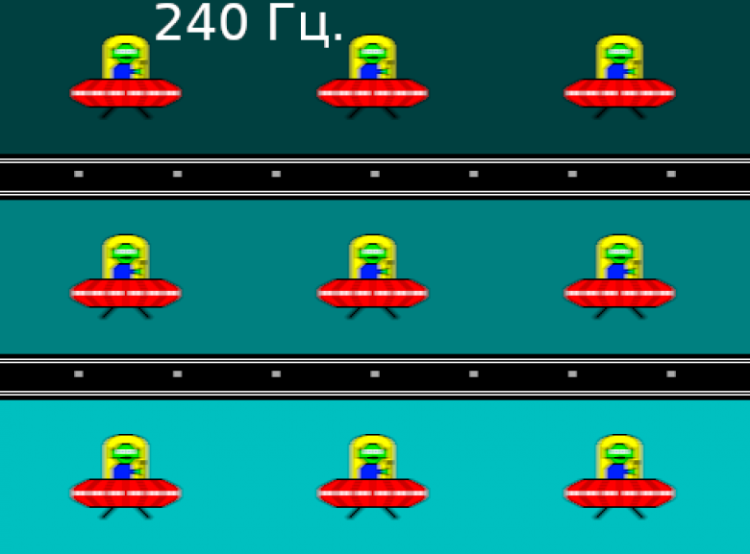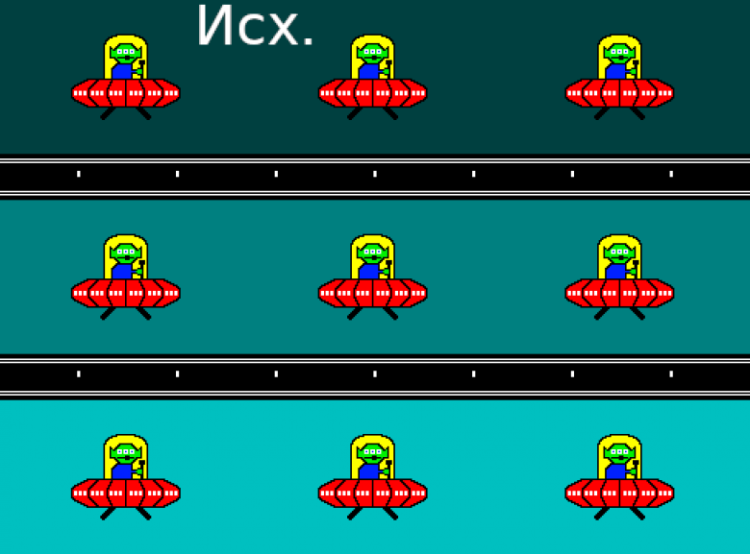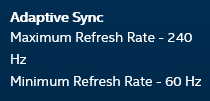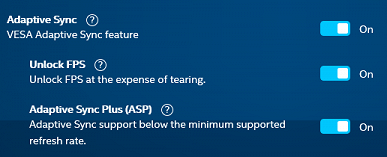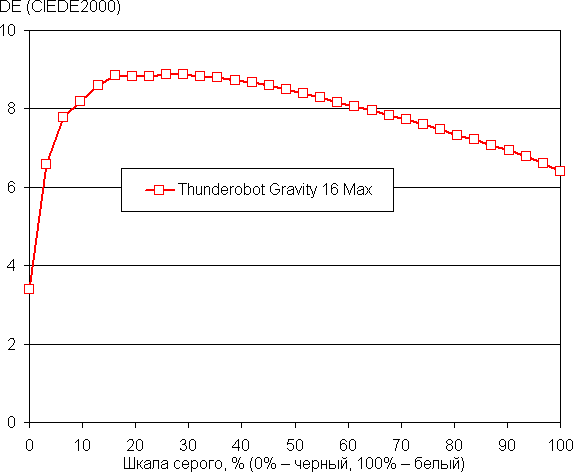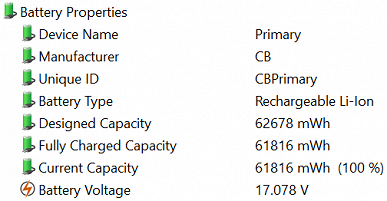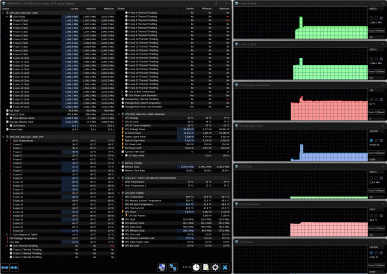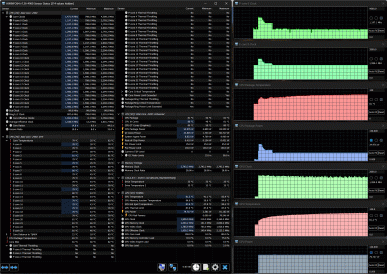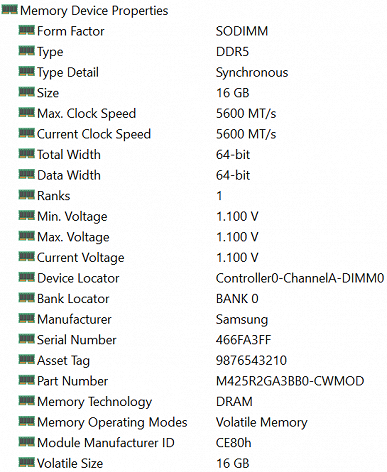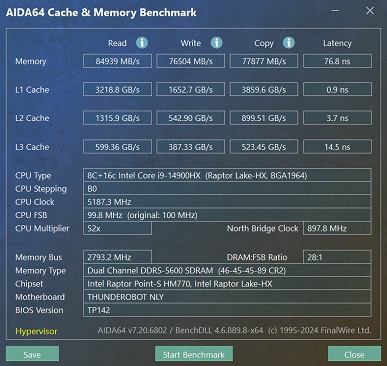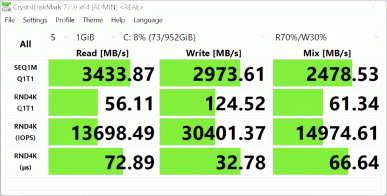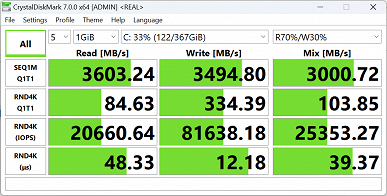Среди протестированных нами игровых ноутбуков Thunderobot (от китайского производителя Haier) встречаются различные модели — от бюджетных для экономных пользователей до продвинутых с самыми современными процессорами и видеокартами, соответствующих высокой цене.
Одним из таких относительно дорогих, но не чрезмерно, ноутбуков является Thunderobot Gravity 16 Max, который мы и рассмотрим.
Конфигурация и комплектация
Тестируется следующая конфигурация:
| Thunderobot Gravity 16 Max | ||
|---|---|---|
| Процессор | Intel Core i9-14900HX (8+16 ядер/32 потока, 2,2—5,8/1,6—4,1 ГГц, 45—55/157 Вт) | |
| Оперативная память | 32 (2×16) ГБ DDR5-5600 (2 × Samsung M425AR2GA3BB0-CWMOD) оба слота SO-DIMM заняты | |
| Видеоподсистема | дискретная Nvidia GeForce RTX 4070 Laptop (8 ГБ GDDR6, заявлено до 140 Вт), интегрированная Intel UHD Graphics (32EU) | |
| Экран | 16 дюймов, 2560×1600, IPS (BOE NE160QDM-NZ3), 240 Гц | |
| Звуковая подсистема | Realtek, 2 динамика | |
| Накопитель | SSD 1 ТБ SSSTC CL6-8D1024, M.2 2280, NVMe, PCIe 4.0 x4 есть свободный слот под второй SSD М.2 2280 | |
| Картовод | нет | |
| Сетевые интерфейсы | Проводная сеть | Realtek PCIe GbE 10/100/1000 Мбит/с |
| Беспроводная сеть Wi-Fi | Wi-Fi 6 (Intel AX201NGW IEEE 802.11a/b/g/n/ac/ax, 2,4 и 5,0 ГГц, MIMO 2×2, ширина канала 160 МГц) | |
| Bluetooth | Bluetooth 5.2 | |
| Интерфейсы и порты | USB | 1 × USB3 Type-C (c поддержкой Power Delivery 140W и вывода видеосигнала) 2 × USB3 Gen2 Type-A 1 × USB3 Gen1 Type-A |
| RJ-45 | есть | |
| Видеовыходы | 1 × HDMI 2.1 1 × DisplayPort через USB Type-C | |
| Аудиоразъемы | миниджек | |
| Устройства ввода | Клавиатура | с цифровым блоком и подсветкой |
| Тачпад | кликпад | |
| IP-телефония | Веб-камера | 720p@30fps |
| Микрофон | есть (два) | |
| Сканер отпечатков пальцев | нет | |
| Батарея | 63 Вт·ч, литий-ионная | |
| Габариты | 358×267×37,8 мм (без учета ножек: до 32 мм) | |
| Масса без блока питания | 2,7 кг | |
| Адаптер питания | 230 Вт (20 В, 11,5 А), вес 0,72 кг (с кабелями) | |
| Операционная система | Windows 11 Pro 23H2 | |
| Ориентировочная стоимость | $2330 |
Изделие упаковано в две картонные коробки (одна в другой для лучшей сохранности), ручка для переноски есть лишь на внутренней.
В комплекте с ноутбуком идут блок питания со сменным входным кабелем и закрепленным выходным (1,7 м, с фиксатором-«липучкой»), набор винтов для крепления дополнительного накопителя, что является приятным бонусом, а также печатные материалы на русском языке.

Внешний вид и эргономика
Дизайн корпуса, по меркам игровых ноутбуков, скорее строгий: графитово-серые поверхности и минимум декоративных элементов, среди которых ненавязчивый рельефный узор, подсвечиваемый логотип на верхней крышке и две треугольные вставки малинового цвета на заднем торце.

Хотя в описании на официальном сайте указано, что корпус состоит из «пластика и металла», наружные панели выполнены из пластика с матовой текстурой и легкой шероховатостью. На торцевых кромках есть небольшие скосы, а углы слегка скруглены.
Конструкция не отличается особой жесткостью: верхняя панель корпуса немного прогибается при умеренном нажатии, а прочность на скручивание крышки с ЖК-экраном невелика.
Наши измерения совпадают с официально заявленными длиной и шириной, но толщина отличается: заявленные 24 мм соответствуют только скосу передней кромки (фактически 24,5 мм), а с ножкой рядом — 30,5 мм. В самом толстом месте, ближе к заднему торцу, штангенциркуль показывает 32 мм, а задняя ножка увеличивает до 37,8 мм. Даже для игровых ноутбуков это довольно много.
Черная пластиковая рамка вокруг экрана не слишком широкая: по бокам 5,6 мм, сверху 9,5 мм (там расположены веб-камера с индикатором, но без шторки, и микрофоны), а снизу 18,5 мм до петли.

На днище, помимо ножек (одной спереди почти по всей длине и двух изогнутых сзади), расположена большая решетчатая область ближе к задней кромке. Через эту область происходит забор воздуха для охлаждения компонентов, поэтому не рекомендуется ставить ноутбук на мягкую поверхность.

Справа и слева на заднем торце корпуса, а также на боковых кромках расположены решетки, через которые система вентиляции выбрасывает нагретый воздух. Нижняя часть экрана при этом не нагревается, так как экран немного выдвинут вперед относительно заднего края корпуса.
Крышка с экраном открывается на угол до 125-130 градусов и точно фиксируется в любом положении, начиная примерно с 35 градусов. В закрытом состоянии фиксация немного хуже, так как удерживающие магниты не предусмотрены.

Усилие петель заметное, но крышку можно открыть одной рукой без необходимости придерживать нижнюю часть. Подцеплять пальцем можно в любом месте, так как специальных выступов или вырезов для этого не предусмотрено.

Интерфейсные разъемы расположены с трех сторон.
На заднем торце находятся разъем питания с индикатором зарядки, порты USB3 Type-C (с поддержкой Power Delivery и вывода видеосигнала), HDMI и полноразмерный RJ-45. В спецификации на сайте упоминается «Mini DP 1.4», но такого разъема нет. Вероятно, имеется в виду вывод видео через USB Type-C, что делает упоминание конкретного разъема «Mini» непонятным.

Слева — порт USB3 Gen1 Type-A и «миниджек» для аудиогарнитуры.

На правом боку разместились два порта USB3 Gen2 Type-A.

И набор портов, и их расположение вполне разумны: сзади находятся те, к которым кабели обычно подключают постоянно или на длительное время. Однако, что касается USB-портов, то трёх Type-A достаточно, а вот одного Type-C маловато, и его расположение сзади не всегда удобно. Было бы лучше, если бы ещё один порт Type-C был расположен слева или справа. Поддержка Thunderbolt также была бы очень желательной, поскольку её отсутствие простительно для недорогих ноутбуков, но не для этой модели.
Картовода и сканера отпечатка пальца нет.
Клавиатура мембранного типа с островным расположением кнопок и полноценным цифровым блоком. Отступы по краям небольшие, всего 12 мм.
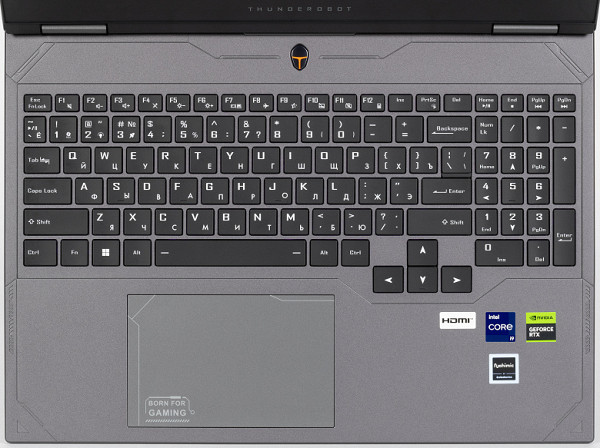
Большинство клавиш имеют стандартный для ноутбуков размер 16×15,5 мм, функциональные клавиши немного меньше (13,7×9,9 мм). Обе клавиши Shift широкие, а клавиша Enter немного меньше. Все четыре клавиши со стрелками имеют увеличенный размер 17,5×15,5 мм, что не так часто встречается.
В четырехрядном цифровом блоке кнопки немного меньше по ширине — 12,7 мм.
Печатать удобно, звуки при этом тихие. Хотя усилие нажатия немного великовато, к этому быстро привыкаешь. Полный ход клавиш составляет около 1,5-1,6 мм.

Ноутбук оснащён RGB-подсветкой, которую можно включать и выключать, а также переключать между двумя уровнями яркости с помощью сочетания Fn и кнопки с двойкой, на которой изображена лампочка. Подсвечиваются как символы (включая кириллицу), так и края клавиш. Для выбора цвета потребуется установка фирменной утилиты (подробности ниже). Автоматического отключения подсветки после периода бездействия нет.

Также подсветка есть у логотипа на наружной поверхности крышки с экраном. Однако сидящий за ноутбуком человек его не видит, а другим он доступен не при всех вариантах размещения.
Кнопка Power расположена за клавиатурой, ближе к экрану, и оснащена встроенным индикатором. Она установлена заподлицо с поверхностью, что практически исключает случайные нажатия, хотя в полутёмном помещении её трудно заметить при выключенном ноутбуке.

Как уже упоминалось, веб-камера расположена над экраном. Разрешение камеры соответствует бюджетным ноутбукам — 720p@30 fps. Шторки нет, для быстрого отключения предусмотрено только сочетание клавиш.

Тачпад имеет размер 125×80 мм и практически не заглублен в корпус. Выделенных клавиш нет, но левый и правый края тачпада могут выполнять функции соответствующих кнопок мыши. Особых претензий к его работе не возникло, но при необходимости его можно отключить и снова включить с помощью сочетания клавиш.

Теперь о конструктивных особенностях.
Для снятия нижней крышки нужно удалить 11 винтов, один из которых заклеен стикером. Представители компании ранее заверили, что при необходимости, например, для установки второго SSD, крышку можно снять без негативных последствий для гарантии.

Больше всего места внутри ноутбука занимает системная плата с кулерами, остальное отведено под батарею, по бокам которой находятся динамики.

Плата закрыта гибкой пластиной, если ее снять, то станут хорошо заметны (и легко доступны) слоты под модули SO-DIMM, накопитель в слоте М.2 и свободный слот для второго подобного SSD.
В еще один слот М.2 установлен модуль беспроводной связи.

Программное обеспечение
На нашем ноутбуке, помимо операционной системы, ничего не было установлено (раздел Recovery диска содержит только «чистую» ОС, поэтому возможно, что все дополнительные материалы были утеряны при переустановке). На момент тестирования на странице «Поддержка» официального сайта можно было скачать только руководство пользователя.
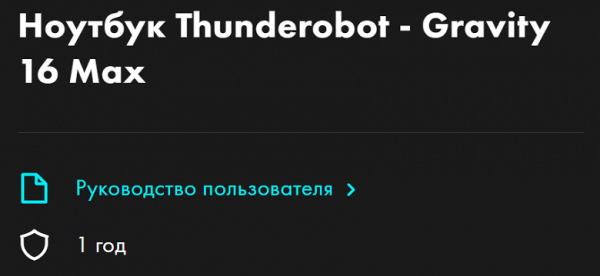
К моменту публикации обзора страница обновилась: появились драйверы и утилита Control Center, знакомая нам по другим ноутбукам Thunderobot. Установить её крайне важно, так как без неё многие полезные функции остаются недоступными.
В утилите Control Center (издатель Leishen, судя по названию папки установки, но в самой утилите информации об этом нет) реализованы базовые функции мониторинга, включая отображение скоростей вращения вентиляторов (что недоступно в других утилитах, таких как AIDA64). Также доступен выбор одного из трёх профилей производительности: «Office mode/Режим Офис», «Gaming/Игра» или «High Performance/Высокая производительность».
Изменение состояния вентиляторов отображается с заметной задержкой до 10-15 секунд. Минимальные скорости для вентиляторов CPU и GPU составляют около 2000 об/мин, а максимальные (при нажатии комбинации Fn + 1) достигают примерно 4800 об/мин. Третий вентилятор, названный системным (Sys Fan), варьирует скорость от нуля до 6000 об/мин.
Для вентиляторов можно настроить пользовательские профили, задавая отдельно для CPU, GPU и Sys кривые зависимости скорости вращения (в процентах от максимальной) от температуры (в градусах Цельсия). Эти настройки можно сохранить для последующего использования.
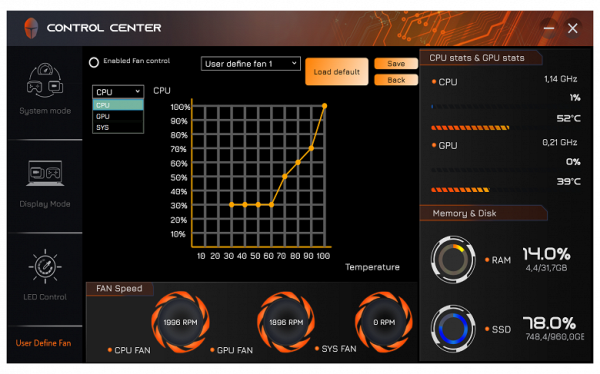
Не забудьте только поставить «точку» слева вверху в поле «Enabled Fan control», но далее следует вот такое предупреждение:
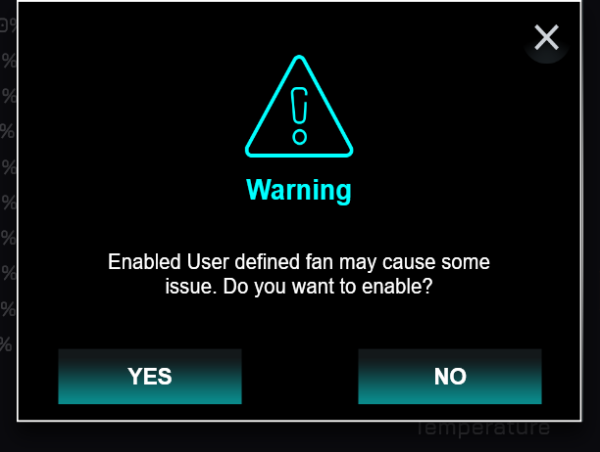
Также доступна важная настройка выбора видеокарты — дискретной, интегрированной или гибридный режим (автовыбор в зависимости от потребностей приложения).
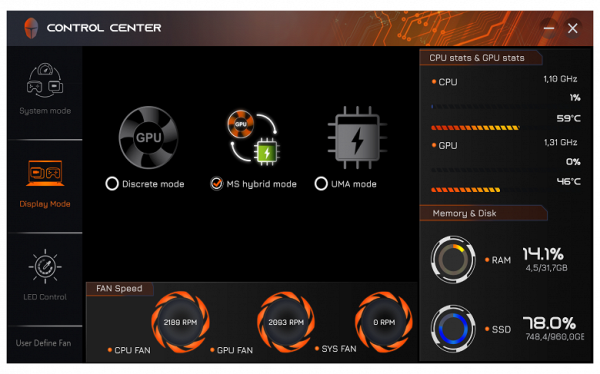
При изменении настроек видеокарты требуется перезагрузка ноутбука (с запросом на это).
Отметим, что внешних признаков использования выбранного видеоадаптера, таких как изменение цвета индикатора на кнопке Power, нет.
Кроме того, утилита Control Center позволяет управлять RGB-подсветкой, включая три зоны клавиатуры и логотип на крышке. Доступны выбор цветов, яркости и различных эффектов.
В утилите Control Center не предусмотрены общие настройки, такие как смена языка интерфейса или включение в автозагрузку, что происходит по умолчанию. Однако, изменения в профилях производительности и режимах видео сохраняются.
Важно отметить, что скачанные из интернета версии Control Center могут не полностью соответствовать конфигурации ноутбука. Например, в некоторых версиях отсутствует управление видеокартами, отображаются только два вентилятора вместо трех, а также присутствует управление подсветкой элементов, которых в действительности нет на данном устройстве.
Экран
В ноутбуке используется 16-дюймовая IPS-матрица с разрешением 2560×1600 пикселей

Поверхность матрицы черная, жесткая и полуматовая с выраженным зеркальным эффектом. Специальные антибликовые покрытия или фильтры отсутствуют, также нет воздушного промежутка между матрицей и стеклом. При питании от сети или батареи и ручной регулировке яркости (автоматическая подстройка отсутствует) максимальная яркость составила 512 кд/м² в центре экрана на белом фоне. Это значение позволяет комфортно использовать ноутбук на улице в солнечную погоду, при условии избегания прямого солнечного света.
Для оценки читаемости экрана вне помещения применяются следующие критерии, основанные на тестировании экранов в реальных условиях:
| Максимальная яркость, кд/м² | Условия | Оценка читаемости |
|---|---|---|
| Матовые, полуматовые и глянцевые экраны без антибликового покрытия | ||
| 150 | Прямой солнечный свет (более 20000 лк) | нечитаем |
| Легкая тень (примерно 10000 лк) | едва читаем | |
| Легкая тень и неплотная облачность (не более 7500 лк) | работать некомфортно | |
| 300 | Прямой солнечный свет (более 20000 лк) | едва читаем |
| Легкая тень (примерно 10000 лк) | работать некомфортно | |
| Легкая тень и неплотная облачность (не более 7500 лк) | работать комфортно | |
| 450 | Прямой солнечный свет (более 20000 лк) | работать некомфортно |
| Легкая тень (примерно 10000 лк) | работать комфортно | |
| Легкая тень и неплотная облачность (не более 7500 лк) | работать комфортно |
Эти критерии достаточно условны и могут быть пересмотрены по мере накопления данных. Улучшение читаемости экрана может наблюдаться, если матрица обладает трансрефлективными свойствами, при которых часть света отражается от подложки, позволяя видеть изображение даже при выключенной подсветке. Глянцевые матрицы иногда можно повернуть так, чтобы в них отражалось что-то темное и равномерное (например, небо в ясный день), что улучшает читаемость, в то время как матовые матрицы требуют защиты от прямого света для повышения видимости. В помещениях с ярким искусственным освещением (около 500 лк), работа с экраном возможна даже при яркости ниже 50 кд/м², поэтому в таких условиях максимальная яркость не так критична.
Что касается тестируемого ноутбука, при настройке яркости на 0% яркость снижается до 30 кд/м², что позволяет достичь комфортного уровня в полной темноте. На любом уровне яркости отсутствует значимая модуляция подсветки (ШИМ), что исключает мерцание экрана. Это подтверждают графики зависимости яркости (по вертикали) от времени (по горизонтали) при различных настройках яркости:
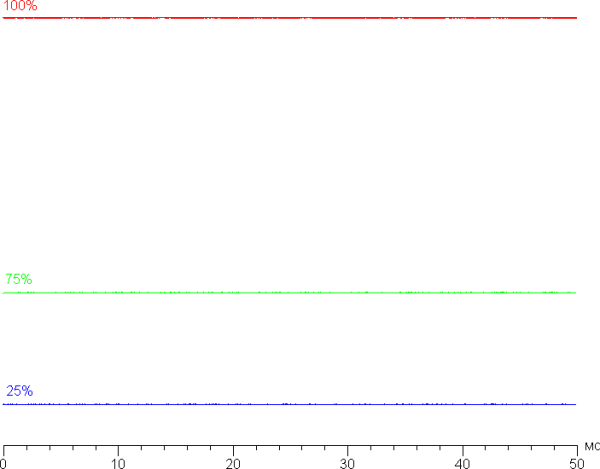
В этом ноутбуке используется матрица типа IPS. Микрофотографии демонстрируют типичную для IPS структуру субпикселей (черные точки — это пыль на матрице фотоаппарата):
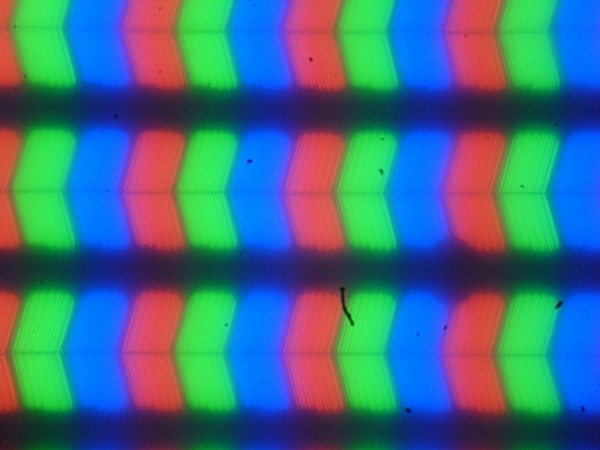
Фокусировка на поверхности экрана выявила хаотично расположенные микродефекты поверхности, отвечающие собственно за матовые свойства:
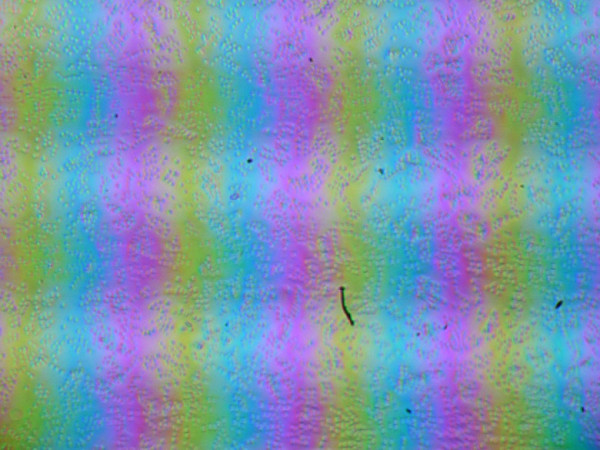
Размеры зерна дефектов в несколько раз меньше субпикселей (масштаб фотографий примерно одинаковый), что делает микродефекты и «перескок» фокуса по субпикселям менее заметными, исключая «кристаллический» эффект.
Мы измерили яркость в 25 точках экрана, расположенных с шагом 1/6 от ширины и высоты экрана (границы экрана не включены). Контрастность была вычислена как отношение яркости полей в этих точках.
| Параметр | Среднее | Отклонение от среднего | |
|---|---|---|---|
| мин., % | макс., % | ||
| Яркость черного поля | 0,37 кд/м² | −12 | 12 |
| Яркость белого поля | 500 кд/м² | −8,3 | 5,2 |
| Контрастность | 1370:1 | −8,0 | 5,6 |
Если отступить от краев, то равномерность всех трех параметров хорошая. Контрастность выше типичного уровня для таких матриц. Черное поле местами, особенно ближе к краю, немного высветляется, но это заметно только на очень темных сценах и в полной темноте, что не является значительным недостатком. Жесткость крышки невелика, она деформируется при незначительном приложении силы, что может влиять на засветку черного поля.
Экран обеспечивает хорошие углы обзора без значительного искажения цветов даже при больших отклонениях от перпендикуляра и без инвертирования оттенков. Тем не менее, черное поле сильно высветляется при диагональном отклонении, но не приобретает выраженного оттенка.
Время отклика при переходе черный-белый-черный составляет 10 мс (5 мс вкл. + 5 мс выкл.), а переход между полутонами серого в сумме (от оттенка к оттенку и обратно) в среднем занимает 14 мс. Матрица быстрая, но явного разгона не наблюдается.
Проверим, достаточно ли этой скорости матрицы для отображения изображения с частотой 240 Гц. Приведем график зависимости яркости от времени при чередовании белого и черного кадров при 240 Гц и 120 Гц.
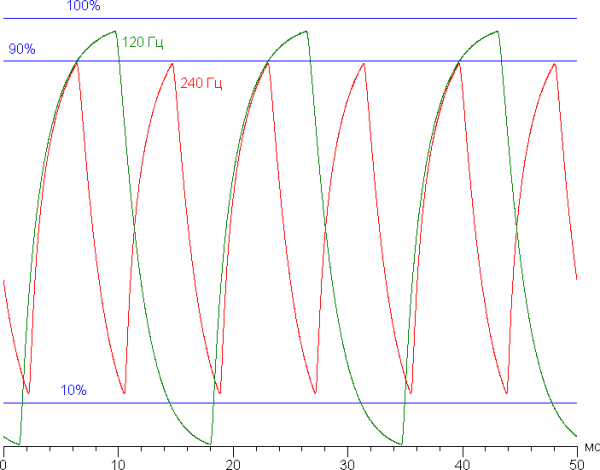
При 240 Гц максимальная яркость белого кадра составляет менее 90% от уровня белого, а минимальная яркость черного кадра превышает 10% от уровня черного. Итоговая амплитуда яркости составляет менее 80% от белого. Таким образом, по этому формальному критерию, скорость матрицы недостаточна для полноценного вывода изображения при 240 Гц. При 120 Гц амплитуда уже превышает 80%, что делает частоту 120 Гц вполне рабочей.
Для иллюстрации практических последствий такой скорости матрицы и возможных артефактов разгона приведем серию снимков, сделанных с помощью движущейся камеры. Эти снимки демонстрируют, что видит человек, следя глазами за движущимся объектом на экране. Использовались рекомендованные параметры: скорость движения 960 пикселей/с, выдержка 1/15 с. На фотографиях указаны значения частоты обновления.
Ясно, что при прочих равных условиях четкость изображения улучшается с увеличением частоты обновления, и артефактов не наблюдается.
Теперь представим, что у нас есть матрица с мгновенным переключением пикселей. Для такой матрицы при 60 Гц объект, движущийся со скоростью 960 пикселей/с, размывается на 16 пикселей, а при 240 Гц — на 4 пикселя. Размытие происходит, потому что фокус зрения движется с указанной скоростью, а объект отображается на экране в течение 1/60 или 1/240 секунды. Для наглядности сымитируем размытие на 16 и 4 пикселя.
Четкость реального изображения заметно ниже по сравнению с идеальной матрицей.
Мы измерили полную задержку вывода от переключения страниц видеобуфера до начала отображения изображения на экране. При частоте обновления 240 Гц задержка составляет 3 мс. Это очень небольшая задержка, которая не заметна в обычной работе за ПК и не оказывает влияния на результативность в динамичных играх.
В настройках экрана доступны три частоты обновления: 60, 120 и 240 Гц, а также автоматический выбор между 120 и 240 Гц.
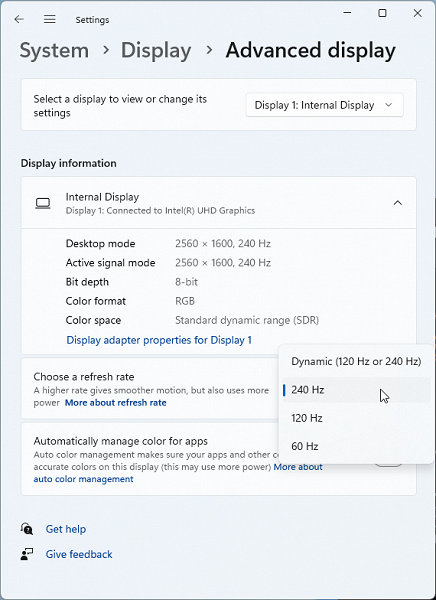
На панели старого дизайна частот больше — 60, 75, 100, 120 и 240 Гц:
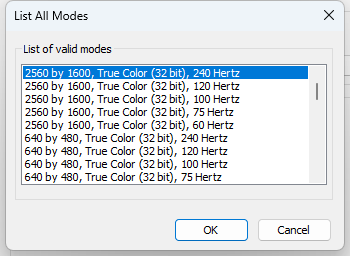
Согласно информации из EDID, экран поддерживает частоты обновления в диапазоне от 60 до 240 Гц. На основе данных из панели управления интегрированного видеоадаптера также видно, что экран поддерживает Adaptive Sync в этом же диапазоне.
Вывод производится с глубиной цвета 8 бит на цвет.
Далее мы измерили яркость 256 оттенков серого, от 0, 0, 0 до 255, 255, 255. На графике ниже показан прирост яркости между соседними полутонами (не абсолютное значение!).
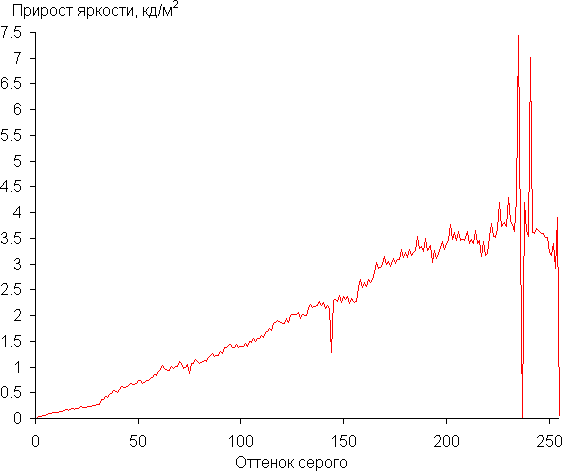
Прирост яркости на шкале серого в основном равномерный, каждый последующий оттенок ярче предыдущего, за исключением двух пар оттенков в светлых областях. Тем не менее, это не влияет на общую картину. В самых темных областях оттенки различаются как аппаратно, так и визуально, что является отличным показателем для игрового ноутбука.
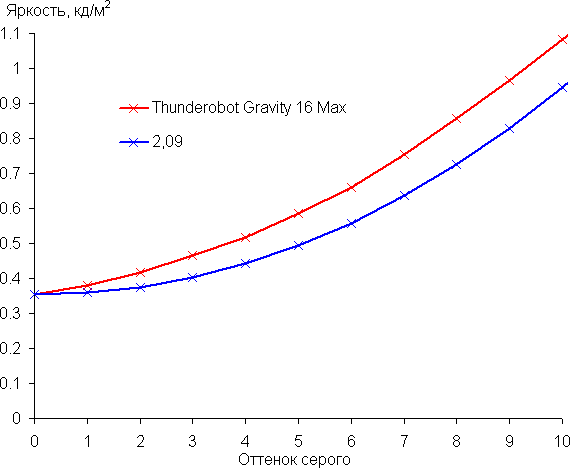
Аппроксимация гамма-кривой показала значение 2,09, что немного ниже стандартного 2,2, поэтому изображение немного высветлено. Реальная гамма-кривая также немного отклоняется от аппроксимирующей степенной функции.
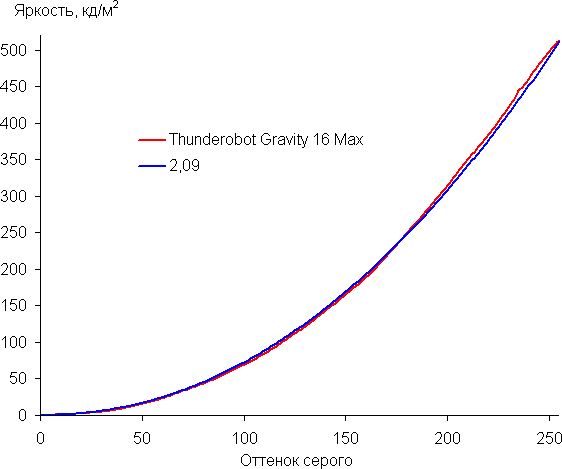
Цветовой охват близок к sRGB:
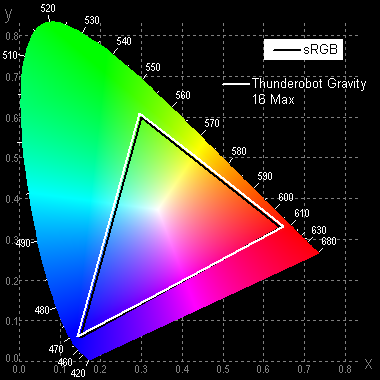
Поэтому визуально цвета изображений, предназначенных для пространства sRGB, на этом экране выглядят естественно насыщенными. Ниже представлен спектр белого поля (белая линия), наложенный на спектры красного, зеленого и синего полей (линии соответствующих цветов).
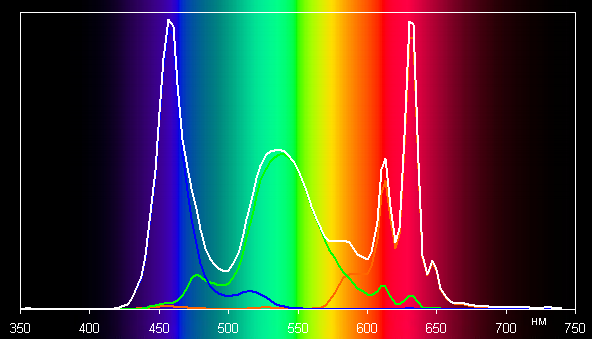
Похоже, что в этом экране используются светодиоды с синим излучателем и люминофоры для зеленого и красного цветов (обычно используется синий излучатель и желтый люминофор). Это решение обеспечивает хорошее разделение компонентов, а в красном люминофоре, вероятно, применяются квантовые точки. Однако перекрестное подмешивание компонентов с помощью светофильтров снижает охват до sRGB.
Баланс оттенков на шкале серого хороший: цветовая температура близка к стандартным 6500 К, а отклонение от спектра черного тела (ΔE) ниже 10, что считается приемлемым для потребительских устройств. Цветовая температура и ΔE остаются стабильными от оттенка к оттенку, что положительно сказывается на визуальной оценке цветового баланса. Самые темные области шкалы серого можно не учитывать, так как в них баланс цветов имеет меньшее значение, и погрешность измерений на низкой яркости велика.
Подведем итоги. Экран ноутбука обеспечивает высокую максимальную яркость (512 кд/м²), что позволяет комфортно использовать его на улице в светлое время суток, если избежать прямого солнечного света. В полной темноте яркость можно уменьшить до комфортного уровня (до 30 кд/м²). Положительные стороны экрана включают высокую частоту обновления (240 Гц), быструю матрицу, низкую задержку вывода (3 мс) и хороший цветовой баланс. Основным недостатком является низкая стабильность черного цвета при отклонении взгляда от перпендикуляра к экрану. В целом, качество экрана высокое, что оправдывает его использование в игровых ноутбуках.
Звук
Аудиосистема ноутбука использует кодек Realtek и состоит из двух динамиков, расположенных по бокам на нижней панели. Звук передается через отражение от поверхности, на которой установлен ноутбук, что является обычным решением для таких устройств.
Громкость субъективно средняя, но достаточная для индивидуального пользования.
Работа от батареи
Заявленная емкость батареи составляет 63 Вт·ч, на ней самой обозначено такое же значение, которое подтверждают и утилиты.
Оценим автономность с помощью скрипта Battery Benchmark v1.0, устанавливая яркость экрана на уровне 100 кд/м² (что соответствует примерно 43% шкалы в настройках Windows), чтобы избежать преимущества ноутбуков с более яркими экранами.
В утилите Control Center выбираем профиль Office mode, так как при работе от батареи происходит автоматическое переключение на этот профиль, и выбрать другой не представляется возможным.
| Сценарий нагрузки | Время работы разряд от 100% до 1% |
|---|---|
| Подсветка клавиатуры выключена, логотипа — включена, гибридный режим видеокарт | |
| Работа с текстом | 4 ч. 37 мин. |
| Просмотр видео | 2 ч. 47 мин. |
| Подсветка клавиатуры и логотипа включена на максимум, гибридный режим видеокарт | |
| Работа с текстом | 3 ч. 35 мин. |
| Просмотр видео | 2 ч. 29 мин. |
| Подсветка клавиатуры и логотипа выключена, дискретная видеокарта | |
| Работа с текстом | 2 ч. 33 мин. |
| Просмотр видео | 1 ч. 48 мин. |
Включение подсветки клавиатуры существенно снижает автономность при работе в офисных приложениях, но оказывает меньшее влияние при просмотре видео. Еще больше автономность сокращается при принудительном использовании дискретной видеокарты, что затрагивает оба сценария.
Хотя у игровых ноутбуков время работы от батареи обычно невелико, в сравнении с другими моделями того же класса Gravity 16 Max показывает особенно плохие результаты, почти достигая антирекорда, несмотря на наличие конкурентов с меньшей емкостью батареи.
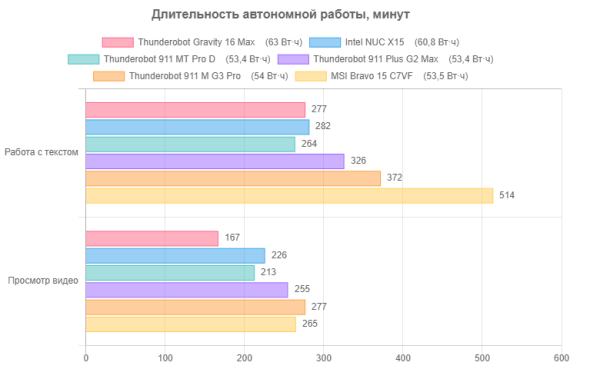
Теперь опробуем заряд от штатного блока питания после автоотключения по уровню в 1%, в таблице приводим показания соответствующей оснастки Windows (на ноутбуке была загружена ОС):
| Уровень заряда | 20% | 30% | 40% | 50% | 60% | 70% | 80% | 90% | 95% | 100% |
|---|---|---|---|---|---|---|---|---|---|---|
| Время, ч: мм | 0:16 | 0:25 | 0:33 | 0:42 | 0:50 | 0:59 | 1:08 | 1:23 | 1:36 | 2:14 |
По данным замеров, зарядка батареи такой емкости происходит на ожидаемой скорости: 80% заряда было достигнуто чуть более чем за час, а через полчаса показатель достиг 95%. Как и обычно, последние пять процентов заряда заняли значительно больше времени — почти сорок минут, в результате чего полная зарядка заняла два часа и четверть.
Заявлена и возможность питания от любого адаптера, поддерживающего технологию Power Delivery, при этом говорится о потреблении до 140 Вт. Столь мощного ЗУ у нас нет, пришлось обойтись 100-ваттным, с которым мы опробовали заряд батареи в выключенном ноутбуке.
| Время, ч: мм | Начало | 0:20 | 1:00 | 1:10 | 1:20 | 1:30 | 1:45 | 1:55 | 2:05 | 2:14 |
|---|---|---|---|---|---|---|---|---|---|---|
| Ток заряда, А | 2,25 | 2,38 | 2,55 | 2,1 | 1,2 | 0,83 | 0,48 | 0,33 | 0,22 | 0,01-0,02 |
В начале зарядки ток постепенно увеличивался, но не достиг значений близких к трём амперам, которые мы наблюдали у других ноутбуков в аналогичных тестах. Затем начался быстрый спад, и через два с четвертью часа ток снизился до минимума.
Для зарядки батареи такого размера достаточно использовать обычный 65-ваттный источник питания с поддержкой Power Delivery (PD). У нас был адаптер мощностью 65 Вт, который не заряжал ноутбук, если использовался кабель на ток до 3 А (60-65 Вт), но работал с кабелем на 5 А (100 Вт). При использовании 65-ваттного адаптера ноутбук будет работать, но будет «подкачивать» недостающее из батареи, что приведет к её постепенному разряду, несмотря на отображение значка внешнего питания.
Для справки, с 100-ваттным адаптером при заряженной батарее, отключённых беспроводных интерфейсах, яркости экрана 40-45% и без подсветки клавиатуры, мы фиксировали значения до 4,4 А (временно) во время загрузки Windows, даже без выполнения тяжёлых задач. При любом из двух мощностей PD-адаптера в Control Center активен только профиль Office mode, о чём свидетельствует сравнение производительности для разных профилей ниже.
Встроенная система управления батареей (BMS) не позволяет заряжать батарею, когда остаток заряда составляет 90% или больше. Для достижения полного заряда необходимо сначала разрядить батарею до уровня 89% и ниже.
Работа под нагрузкой и нагрев
Система охлаждения ноутбука включает два крупных радиатора с вентиляторами, расположенных в противоположных углах корпуса. Эти радиаторы, подключенные к процессору и видеокарте через тепловые трубки, соединены друг с другом, обеспечивая эффективное распределение тепла.

Это стандартная конструкция, но необычным является наличие дополнительного кулера, упомянутого в утилите Control Center как Sys Fan. Он имеет небольшой размер, что позволяет ему вращаться быстрее основных двух кулеров.
Как уже упоминалось, воздух всасывается через прорези в днище и выбрасывается назад и по бокам (сзади).
Для оценки изменений параметров работы системы (температуры, частоты и т.д.) при различных нагрузках приведена таблица. В таблице указаны максимальные и установившиеся значения для каждого сценария нагрузки, где жирным выделены режимы с перегревом. Вентиляторы автоматически регулируют обороты по мере необходимости.
| Сценарий нагрузки | Частоты CPU, ГГц | Темп-ра CPU, °C | Потребление CPU, Вт | Частота GPU, ГГц | Темп-ра GPU, °C | Потребление GPU, Вт | Скорости вращения вентиляторов CPU/GPU/Sys, тыс. об/мин |
|---|---|---|---|---|---|---|---|
| Бездействие | 48-49 | 6-7 | 37-38 | 2-2,5 | 2,0/1,9/0 | ||
| Профиль High Performance | |||||||
| Максимальная нагрузка на процессор | P: 3,8/3,2 E: 3,2/2,7 | 98/90-91 | 130/90 | 4,7/4,5/2,0 | |||
| Максимальная нагрузка на видеокарту | до 72 | 12-13 | 2,5-2,52 | до 76 | 111-114 | 4,2/4,0/6,0 | |
| Максимальная нагрузка на процессор и видеокарту | P: 3,9/2,4-2,5 E: 3,4/2,0-2,1 | 98/87-90 | 127/51-56 | около 2,5 | до 88 | 106-124 | 4,7/4,5/6,0 |
| Профиль Gaming | |||||||
| Максимальная нагрузка на процессор | P: 3,7/2,4 E: 3,2/2,0-2,1 | 98/75-77 | 119/55 | 2,7/2,6/2,0 | |||
| Максимальная нагрузка на процессор и видеокарту | P: 3,7/1,9 E: 3,2/1,7 | 97/87-88 | 128/45 | 2,15-2,25 | до 88 | 96-97 | 3,5/3,3/4,0 |
| Профиль Office mode | |||||||
| Максимальная нагрузка на процессор | P: 2,8/1,6 E: 2,4/1,6 | 77/61-63 | 70/35 | 2,4/2,3/0 | |||
| Максимальная нагрузка на процессор и видеокарту | P: 2,7/1,2-1,3 E: 2,3/1,6 | до 82 | 70/35 | 2,0-2,15 | до 82 | 80-81 | 3,0/2,8/4,0 |
Сначала выбираем профиль High Performance.
При подаче нагрузки (с использованием программы powerMax) на CPU активируется режим Turbo Boost, при котором частота P-ядер достигает 3,8 ГГц, E-ядер — 3,2 ГГц. Потребление процессора увеличивается до 130 Вт (хотя по спецификации может быть до 157 Вт в турборежиме), а температура поднимается до 98 °C, что вызывает троттлинг на отдельных P-ядрах. Вентиляторы начинают быстро набирать обороты, достигая почти максимальных значений. Однако частоты быстро снижаются и затем постепенно стабилизируются на уровне 3,2 ГГц для P-ядр и 2,7 ГГц для E-ядр через две с половиной минуты. Потребление при этом снижается до 90 Вт (что больше, чем заявленные 45—55 Вт в обычном режиме), температура снижается до 90-91 °C, троттлинг исчезает. Вентиляторы CPU/GPU/Sys работают на скорости 4700/4500/2000 об/мин. После снятия нагрузки они замедляются до минимума примерно через минуту.

При нагрузке на видеоядро Nvidia температура медленно растет, вентиляторы постепенно увеличивают обороты. В результате температура GPU стабилизируется на уровне 76 °C, частота колеблется около 2,5–2,52 ГГц, а потребление варьируется от 111 до 114 Вт с краткими всплесками до 122–123 Вт.

При нагрузке на оба процессора P-ядра ЦП сначала разгоняются до 3,9 ГГц, но затем их частота быстро снижается до 2,4–2,5 ГГц. Е-ядер достигают 3,4 ГГц и стабилизируются на 2,0–2,1 ГГц. Температура ЦП повышается до 98 °C (наблюдается тротлинг), но с включением вентиляторов снижается до 87–90 °C, тротлинг исчезает. Потребление достигает 127 Вт в пике и стабилизируется на уровне 51–56 Вт.
GPU работает на частоте около 2,5 ГГц, потребляет 106–124 Вт, а температура не превышает 88 °C.
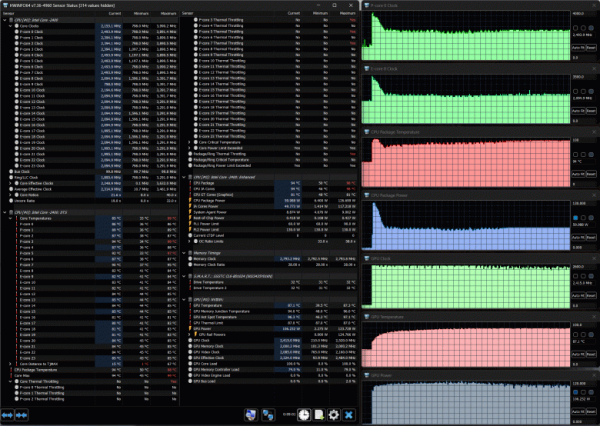
Переключаемся на профиль Gaming.
При нагрузке на процессор в турборежиме наблюдается более выраженный разгон по сравнению с предыдущим профилем: частоты P- и E-ядер достигают 3,7 и 3,2 ГГц соответственно, потребление — 119 Вт, температура — до 97°C, при этом начинается тротлинг на нескольких P-ядрах. Спустя 35-40 секунд частоты падают, а Turbo Boost заканчивается. В установившемся режиме частоты стабилизируются на уровне 2,4 ГГц для P-ядер и 2,0-2,1 ГГц для E-ядер, потребление снижается до 55 Вт, температура — до 75-77°C (тротлинг исчезает). Вентиляторы работают заметно тише, их скорости не превышают 2700/2600/2000 об/мин.
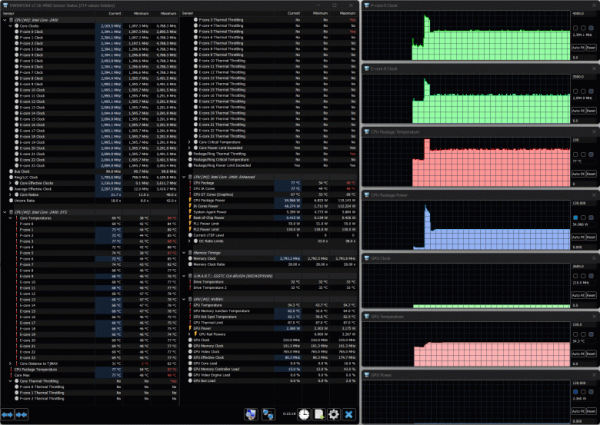
При нагрузке на оба процессора в профиле Gaming картина в целом похожа на предыдущий профиль, но с некоторыми отличиями в значениях. Частоты P- и E-ядер процессора сначала разгоняются до 3,7 и 3,2 ГГц соответственно, после чего быстро снижаются и стабилизируются на уровнях 1,9 и 1,7 ГГц. Температура процессора изначально повышается до 97°C с тротлингом, затем снижается и стабилизируется на уровне 87-88°C, тротлинг прекращается. Потребление достигает 128 Вт в пике и снижается до 45 Вт в установившемся режиме.
GPU работает на частоте около 2,15-2,25 ГГц и потребляет до 96-97 Вт, температура не превышает 88°C.
Скорости вентиляторов повышены и составляют 3500/3300/4000 об/мин.
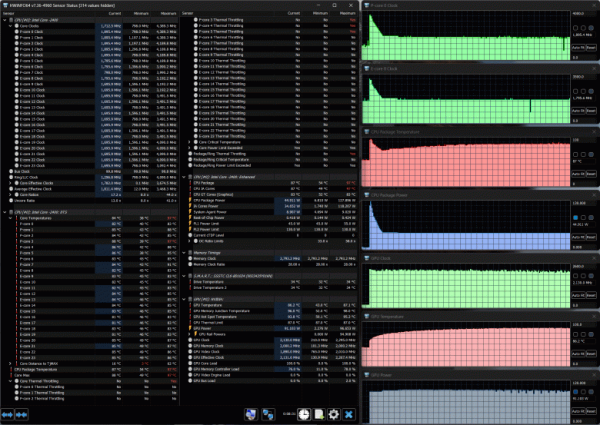
Для Office mode приводим скриншоты, цифры есть в таблице. Скажем лишь, что шум снижается значительно, особенно в сравнении с производительным профилем.
Мы не проводили тесты с принудительным максимальным включением вентиляторов, так как в профиле High Performance их скорости уже близки к максимальным и дополнительные изменения ожидать не стоит. Тем не менее, мы проверили: полностью избежать кратковременного перегрева с тротлингом в начале теста не удается.
В целом, система охлаждения справляется с задачами довольно хорошо, обеспечивая лишь кратковременное перегревание при некоторых тяжелых нагрузках, несмотря на то что процессор может потреблять больше, чем указано в его спецификации.
Температура накопителя в наших тестах не превышала 35°C (по данным утилиты HWinfo).
Ниже представлены термоснимки, сделанные после длительной работы ноутбука под максимальной нагрузкой на CPU и GPU в профиле High Performance.
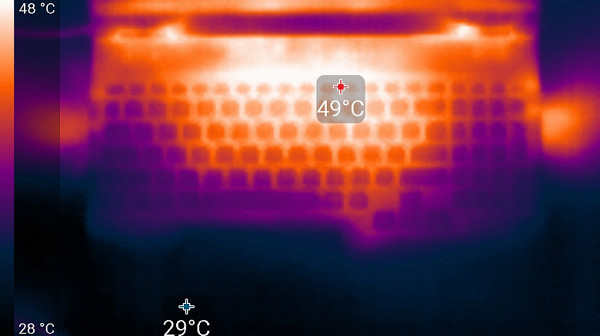
Сверху
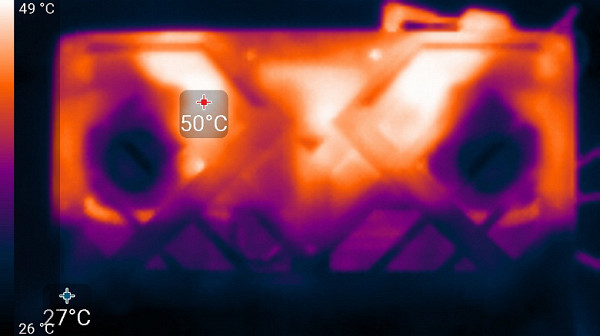
Снизу
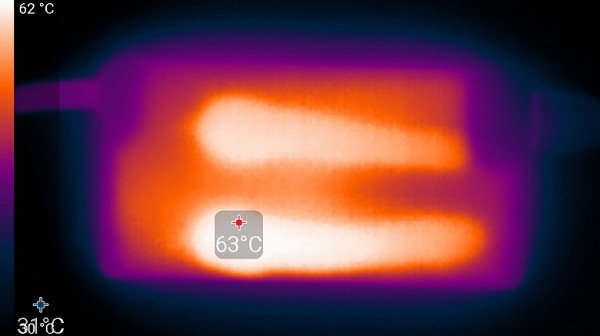
Блок питания
При максимальной нагрузке работа с клавиатурой остаётся комфортной, так как область под запястьями почти не нагревается. Однако держать ноутбук на коленях неудобно из-за нагрева в местах соприкосновения с коленями, что может вызвать дискомфорт и перегрев. Колени также могут закрыть вентиляционные решетки, что дополнительно увеличивает риск перегрева. Блок питания сильно нагревается, поэтому при длительной работе с высокой производительностью важно убедиться, что он не накрыт и имеет достаточную вентиляцию.
Уровень шума
Измерение уровня шума проводится в звукоизолированной камере. Микрофон шумомера располагается так, чтобы имитировать типичное положение головы пользователя: экран наклонен на 45 градусов (или на максимум, если 45 градусов недоступен), ось микрофона совпадает с нормалью, исходящей из центра экрана, передний торец микрофона находится на расстоянии 50 см от экрана и направлен на него. Нагрузка создается с помощью программы powerMax, яркость экрана установлена на максимум, температура в помещении поддерживается на уровне 24°C, но ноутбук не обдувается дополнительно, поэтому температура воздуха вблизи может быть выше. Для оценки реального потребления также указываем потребление от сети. Аккумулятор предварительно заряжен до 100%, в настройках утилиты выбран профиль Office mode (Офисный режим) или High Performance (Высокая производительность).
| Сценарий нагрузки | Уровень шума, дБА | Субъективная оценка | Потребление от сети, Вт |
|---|---|---|---|
| Профиль Office mode | |||
| Бездействие | 23,7 | очень тихо | 45 |
| Профиль High Performance | |||
| Максимальная нагрузка на процессор и видеокарту | 47,7 | громко | 250 (максимум 260) |
Если ноутбук не нагружать совсем, система охлаждения даже в режиме Office mode не работает в пассивном режиме, но шум остается невысоким. Характер шума при высокой нагрузке ровный и не вызывает раздражения. Спектрограмма, полученная при максимальной нагрузке, также равномерная, и в диапазоне частот, где звуки могут вызывать дискомфорт, выраженных пиков не наблюдается.
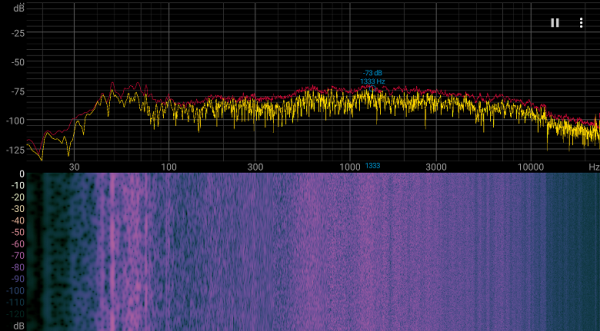
Для субъективной оценки уровня шума применим такую шкалу:
| Уровень шума, дБА | Субъективная оценка |
|---|---|
| Менее 20 | условно бесшумно |
| 20—25 | очень тихо |
| 25—30 | тихо |
| 30—35 | отчетливо слышно |
| 35—40 | шумно |
| 40—45 | очень шумно |
| 45—50 | громко |
| Выше 50 | очень громко |
Ниже приведены ориентировочные уровни шума ноутбуков:
- Ниже 20 дБА: условно бесшумный.
- От 20 до 25 дБА: очень тихий.
- От 25 до 30 дБА: шум от системы охлаждения не выделяется на фоне типичных офисных звуков.
- От 30 до 35 дБА: шум отчетливо слышен.
- От 35 до 40 дБА: шум превышает комфортный уровень для длительной работы.
- От 40 до 45 дБА: ноутбук работает очень шумно, рекомендуется использовать фоновые звуки для маскировки.
- От 45 до 50 дБА: уровень шума очень некомфортный.
- Свыше 50 дБА: шум настолько высокий, что необходимы наушники.
Эта шкала условная и не учитывает индивидуальные особенности пользователя и характер звука.
Сравним эти значения с другими аналогичными ноутбуками, учитывая максимальные уровни шума (исключая принудительное увеличение скорости вентиляторов, если таковое имеется).
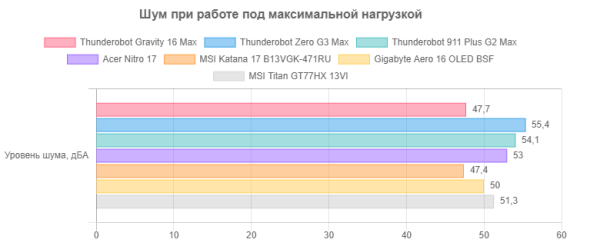
Хотя по сравнению с другими игровыми ноутбуками уровень шума у нашего аппарата не самый высокий, он все же довольно громкий. Тем не менее, звук равномерный и представляет собой лишь шорох выходящего воздуха, без дополнительных раздражающих составляющих.
Производительность
В ноутбуке установлен новейший процессор Intel Core i9-14900HX, представленный в начале 2024 года. Он обладает 24 ядрами: восемь из них — высокопроизводительные P-cores, поддерживающие до 5,8 ГГц в режиме Turbo Boost (базовая частота 2,2 ГГц), а шестнадцать — энергоэффективные E-cores, работающие на частотах до 1,6/4,1 ГГц.
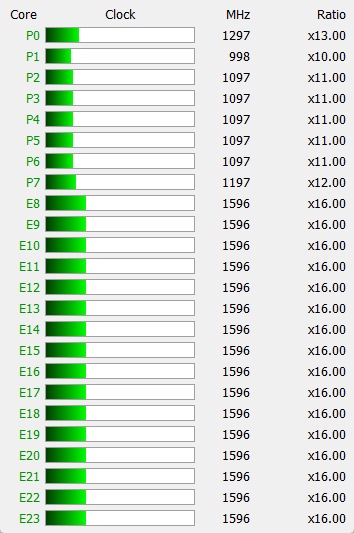
По спецификации, TDP процессора варьируется от 45 до 55 Вт в обычном режиме и может достигать 157 Вт в Turbo Boost. Однако в данной модели ноутбука фактическое потребление достигает 130 Вт в турборежиме и стабилизируется на уровне до 90 Вт при длительной нагрузке.
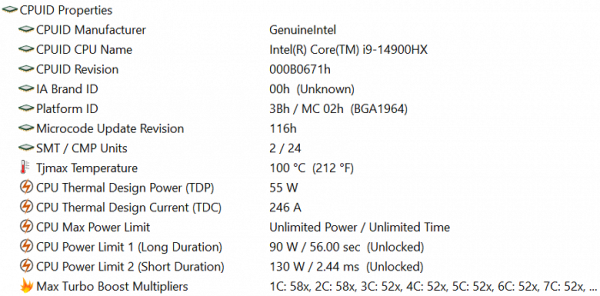
Дискретная видеокарта Nvidia GeForce RTX 4070 Laptop, основанная на архитектуре Ada Lovelace и представленная с весны 2021 года, работает на частотах до 2,175 ГГц и имеет потребление до 115 Вт.
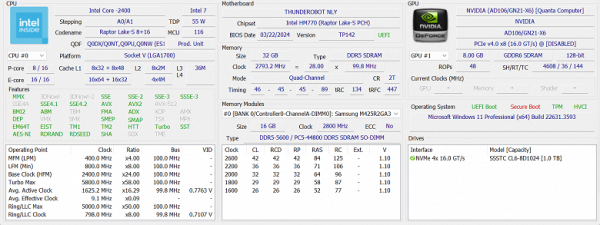
В качестве оперативной памяти использованы два модуля DDR5-5600 Samsung M425AR2GA3BB0-CWMOD по 16 ГБ в слотах SO-DIMM, свободных слотов нет.

Установлен SSD-накопитель на 1 ТБ с обозначением SSSTC CL6-8D1024 и интерфейсом PCIe 4.0 x4.
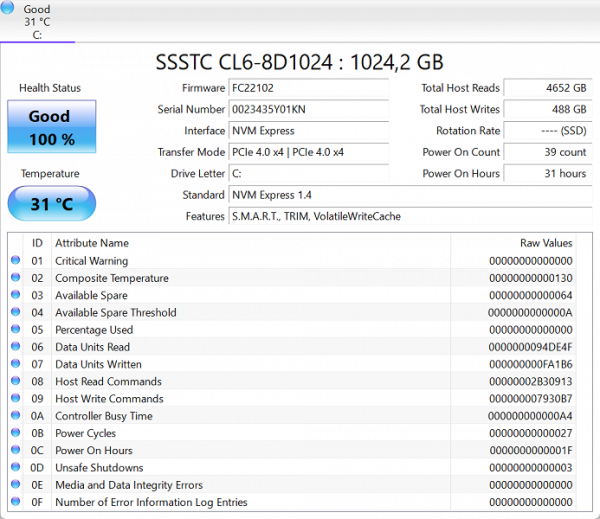
В соответствующем тесте он показал такие результаты:
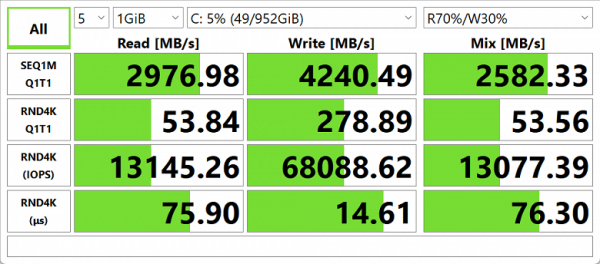
Предлагаем сравнить результаты тестов с двумя другими SSD с интерфейсом PCIe 4.0 x4: Western Digital SN560 (1 ТБ, установленный в ноутбуке Asus Zenbook Duo UX8406MA) и Gigabyte AG470S (1 ТБ, установленный в ноутбуке Gigabyte Aorus 15 BSF-73KZ754SD).
Для наглядности приведем результаты в виде диаграмм:
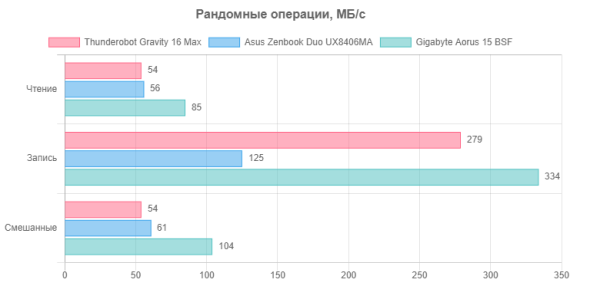
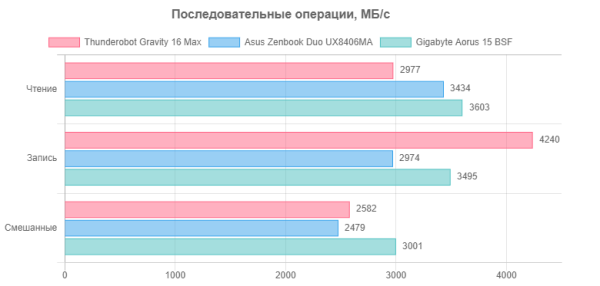
Переходим к тестам приложений, при этом на первом этапе не используем утилиту Control Center. Для сравнения, помимо нашего референсного десктопа с 6-ядерным Intel Core i5-9600K, мы также тестируем следующие ноутбуки:
- Asus ROG Zephyrus G16 с процессором Intel Core Ultra 9 185H (6 P-ядер/12 потоков + 10 E-ядер, до 5,1 ГГц, TDP 45—55/157 Вт), графикой Nvidia GeForce RTX 4090 Laptop, 32 ГБ LPDDR5X и 1 ТБ SSD Samsung PM9A1 PCIe 4.0 x4.
- Acer Nitro 17 с процессором AMD Ryzen 9 7940HS (8 ядер/16 потоков, 4,0—5,2 ГГц, TDP 35—54 Вт), видеокартой Nvidia GeForce RTX 4070 Laptop, 32 ГБ DDR5-5600 и 1 ТБ SSD SK Hynix PCIe 4.0 x4.
- Maibenben X639 с процессором Intel Core i9-13900HX (8+16 ядер/32 потока, до 5,4 ГГц, TDP 55—157 Вт), Nvidia GeForce RTX 4080 Laptop с 12 ГБ GDDR6, 32 ГБ DDR5-4800 и 1 ТБ SSD Kingston PCIe 4.0 x4 (результаты без использования внешней системы жидкостного охлаждения).
| Референсный результат (Intel Core i5-9600K) | Thunderobot Gravity 16 Max (Intel Core i9-14900HX) | Asus ROG Zephyrus G16 (Intel Core Ultra 9 185H) | Acer Nitro 17 (AMD Ryzen 9 7940HS) | Maibenben X639 (Intel Core i9-13900HX) | |
|---|---|---|---|---|---|
| Видеоконвертирование, баллы | 100 | 238 | 207 | 213 | 256 |
| MediaCoder x64 0.8.57, c | 132,0 | 41,8 | 53 | 58 | 40 |
| HandBrake 1.2.2, c | 157,4 | 64,8 | 75 | 72 | 64 |
| VidCoder 4.36, c | 385,9 | 219,8 | 228 | 198 | 189 |
| Рендеринг, баллы | 100 | 307 | 239 | 226 | 270 |
| POV-Ray 3.7, с | 98,9 | 26,8 | 38 | 43 | 36 |
| Cinebench R20 | 122,2 | 34,8 | 47 | 51 | 46 |
| Вlender 2.79, с | 152,4 | 53,3 | 67 | 73 | 53 |
| Adobe Photoshop CС 2019 (3D-рендеринг), c | 150,3 | 62,8 | 71 | 66 | 68 |
| Создание видеоконтента, баллы | 100 | 275 | 179 | 243 | 283 |
| Magix Vegas Pro 16.0, c | 363,5 | 107,4 | — | 121 | — |
| Adobe After Effects CC 2019 v 16.0.1, с | 468,7 | 187,7 | 221 | 219 | 192 |
| Photodex ProShow Producer 9.0.3782, c | 191,1 | 130,9 | 142 | — | 138 |
| Обработка цифровых фотографий, баллы | 100 | 249 | 212 | 202 | 173 |
| Adobe Photoshop CС 2019, с | 864,5 | 483,1 | 571 | 553 | 584 |
| Adobe Photoshop Lightroom Classic СС 2019 v16.0.1, c | 138,5 | 37,3 | 43 | 61 | 88 |
| Phase One Capture One Pro 12.0, c | 254,2 | 108,9 | 131 | 108 | 115 |
| Распознавание текста, баллы | 100 | 365 | 233 | 265 | 366 |
| Abbyy FineReader 14 Enterprise, c | 492,0 | 134,7 | 211 | 185 | 134 |
| Архивирование, баллы | 100 | 273 | 149 | 170 | 238 |
| WinRAR 5.71 (64-bit), c | 472,3 | 220,2 | 367 | 303 | 296 |
| 7-Zip 19, c | 389,3 | 112,0 | 226 | 211 | 110 |
| Научные расчеты, баллы | 100 | 271 | 190 | 193 | 242 |
| LAMMPS 64-bit, c | 151,5 | 46,7 | 71 | 72 | 61 |
| NAMD 2.11, с | 167,4 | 49,6 | 87 | 82 | 53 |
| Mathworks Matlab R2018b, c | 71,1 | 31,9 | 38 | 36 | 32 |
| Dassault SolidWorks Premium Edition 2018 SP05 с пакетом Flow Simulation 2018, c | 130,0 | 58,7 | 76 | 78 | 65 |
| Интегральный результат без учета накопителя, баллы | 100 | 280 | 199 | 214 | 256 |
| WinRAR 5.71 (Store), c | 78,0 | 16,6 | 56 | 66 | 42 |
| Скорость копирования данных, с | 42,6 | 5,7 | 5 | 4 | 8 |
| Интегральный результат накопителя, баллы | 100 | 593 | 345 | 338 | 317 |
| Интегральный результат производительности, баллы | 100 | 351 | 235 | 246 | 273 |
С учетом накопителя и без него, наш «герой» обзора показал лучшие результаты в интегральных тестах, хотя в некоторых приложениях и категориях может уступать или быть на равных с Maibenben X639 и иногда с Acer Nitro 17. Однако новый процессор Intel Core Ultra 9 185H в Asus ROG Zephyrus G16 не смог ни разу превзойти результаты Gravity 16 Max.
Сравнительно, наша референсная десктопная система на базе 6-ядерного Intel Core i5-9600K значительно отстает.
Теперь рассмотрим влияние профилей в Control Center на производительность в реальных приложениях, выбрав по одному тесту из каждой категории. Полный прогон набора тестов занимает много времени даже на высокопроизводительном компьютере, и предоставленный нам срок ограничен.
| Control Center не установлен | Профиль в Control Center | |||
|---|---|---|---|---|
| Office mode | Gaming | High Performance | ||
| HandBrake 1.2.2, c | 64,8 | 108,3 | 81,4 | 65,1 |
| Cinebench R20 | 34,8 | 53,0 | 39,0 | 34,9 |
| Magix Vegas Pro 16.0, c | 158,0 | 250,0 | 176,5 | 157,5 |
| Adobe Photoshop CС 2019, с | 483,1 | 565,2 | 505,6 | 491,5 |
| Abbyy FineReader 14 Enterprise, c | 134,7 | 253,9 | 169,9 | 133,8 |
| WinRAR 5.71 (64-bit), c | 220,2 | 250,9 | 228,1 | 218,9 |
| NAMD 2.11, с | 49,6 | 119,4 | 67,9 | 50,3 |
Как и ожидалось, установка Control Center и выбор профиля High Performance не приводят к значительному увеличению производительности: разница между вторым и правым столбцами таблицы находится в пределах случайных колебаний. Использование двух других профилей может лишь немного снизить производительность (Gaming) или значительно уменьшить её (Office mode), при этом снижая шум, нагрев и потребление энергии.
Заключение
Приятно видеть у производителя целую линейку игровых ноутбуков, охватывающую все ценовые категории, и бренд Thunderobot полностью соответствует этому подходу. Рассмотренный нами Thunderobot Gravity 16 Max относится к среднему уровню игровых ноутбуков: он не является ни самым дешевым, ни самым дорогим.
Этот ноутбук предлагает достойный набор характеристик для своего класса: 16-дюймовый IPS-экран с разрешением 2560×1600 и частотой обновления 240 Гц, современный процессор Intel Core i9-14900HX, дискретный графический процессор Nvidia GeForce RTX 4070 Laptop, 32 ГБ оперативной памяти DDR5-5600, 1 ТБ NVMe SSD PCIe 4.0 x4 с возможностью установки второго диска, видеовыход HDMI, четыре порта USB (в том числе один Type-C с поддержкой Power Delivery и вывода видео, но без Thunderbolt). Также есть интерфейсы Wi-Fi 6, Bluetooth 5.2 и Gigabit Ethernet, клавиатура с RGB-подсветкой и полноценным цифровым блоком.
Экран ноутбука отличается хорошей яркостью, быстрой матрицей и точной цветопередачей, хотя черный цвет может терять стабильность при отклонении взгляда.
Батарея, хотя и не маленькая, обеспечивает довольно ограниченное время автономной работы, что типично для игровых ноутбуков. Заряд восполняется медленно, но ноутбук поддерживает питание от любого адаптера с Power Delivery мощностью не менее 100 ватт, что позволяет не носить с собой громоздкий штатный блок питания. В крайнем случае можно использовать адаптер на 65 ватт.
Веб-камера с разрешением 720p не оправдывает ожиданий для такого дорогого устройства, также отсутствует сканер отпечатков пальцев, но это не столь критично.
Производительность в различных приложениях хорошая, подходит как для учебных и любительских задач, так и для профессионального использования при ограниченном бюджете.
Ноутбук также удовлетворит геймеров: большинство игр работают комфортно при нативном разрешении и максимальных настройках, а при снижении разрешения или качества результаты улучшаются.
Система охлаждения эффективно справляется с перегревом, хотя при максимальных нагрузках допускает кратковременное повышение температуры. Шум от вентилятора заметный, но это обычное явление для игровых ноутбуков.